你還在為Excel柏拉圖怎么制作而苦惱嗎,今天小編教你Excel柏拉圖怎么制作,讓你告別Excel柏拉圖怎么制作的煩惱。更多Excel經驗請關注小新Excel,如果幫到了你,請在上方給個投票謝謝支持。好人一生平安。先頂后看年薪百萬,如果幫到了你,幫忙給個好評,這對小編很重要,萬分感謝。
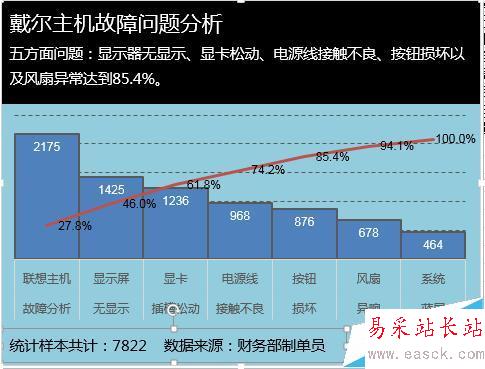
一、表格數據處理
如圖所示,頻數排序,計算累計百分比。圖表制作使用前3列數據。
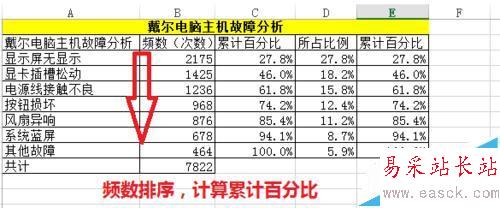
二、Excel柏拉圖制作
1、選中數據區域——點擊插入——推薦的圖表——簇狀柱形圖。

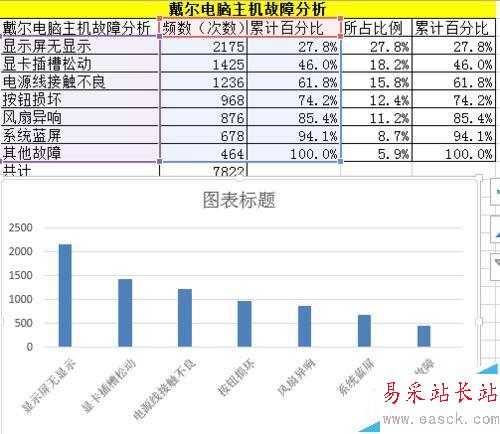
2、點擊圖表工具(格式)——系列“累計百分比”——設置所選內容格式——次坐標軸。

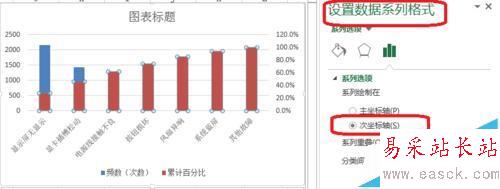
3、右擊——更改系列數據圖表類型——累計百分比(折線圖)。
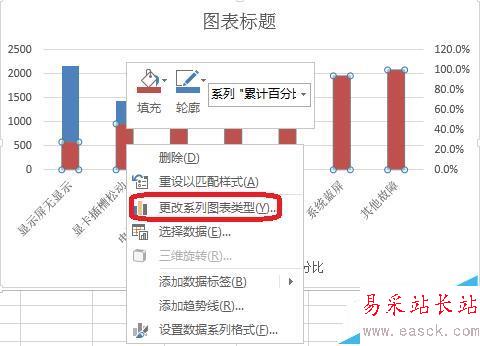
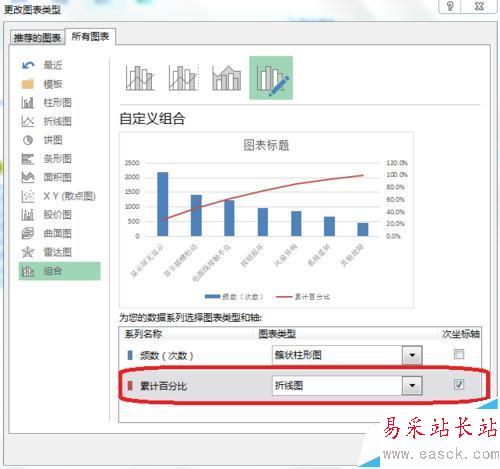
4、點擊圖表工具(設計)——選擇數據——軸標簽區域(如圖所示,把原來的拆分成兩列,是柏拉圖的橫坐標軸的數據顯示如圖所示)
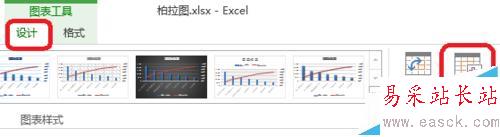
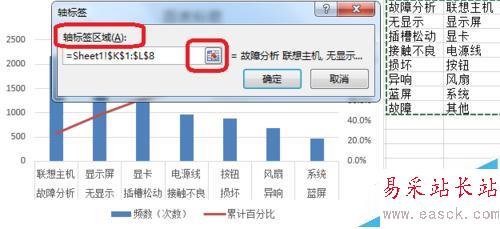
三、調整分類間距
1、如圖所示,雙擊——設置數據系列格式——分類間距(0)。
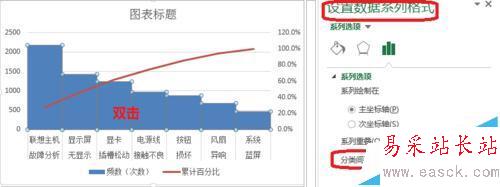
2、右擊——添加數據標簽

3、雙擊網格線進行設置,如圖所示。
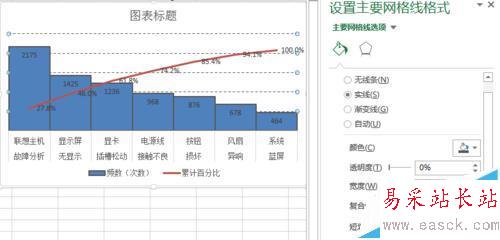
四、柏拉圖美化
1、添加標題和數據來源
字體(襯線字體:線條粗細不同,適合小號字體使用,投影時清晰度不高,無襯線字體:粗細相同,更適合大號字體時使用,投影時美觀)
中文字體:微軟雅黑,黑體
英文字體:Arial
數字字體:impact,Arial
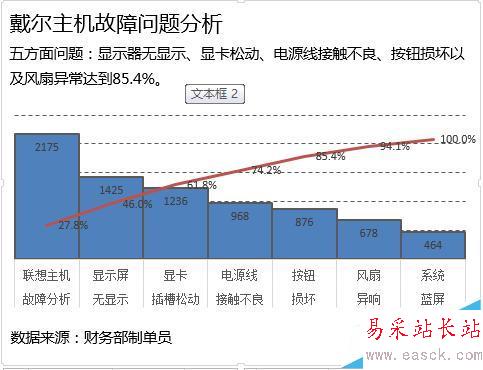
2、添加背景色:以淡色調為主。
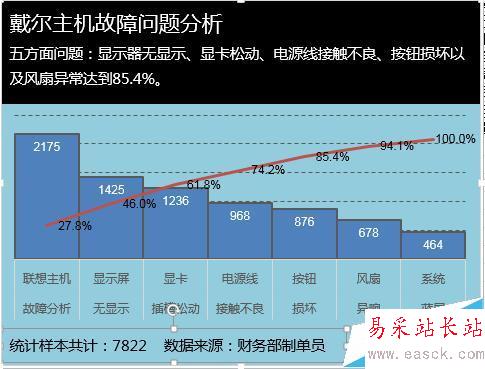
新聞熱點
疑難解答